怎么把桌面文件路径改到d盘?3种安全方法推荐
- 来源: 金舟软件
- 作者:zhongxiyi
- 时间:2025-11-25 21:30:20

金舟Windows优化大师
-
官方正版
-
纯净安全
-
软件评分:
 AI摘要
AI摘要
电脑C盘爆红、运行卡顿?这是因为桌面文件默认存在C盘,占用了大量系统空间。本文教你三种简单方法,将桌面路径迁移到D盘,既能释放C盘空间,又能避免重装系统时文件丢失。其中还包含适合新手的一键搬家技巧,轻松解决存储问题,提升电脑运行效率!
摘要由平台通过智能技术生成电脑用久了总遇到C盘爆红、运行卡顿?多半是桌面文件默认存在C盘,日积月累占满了系统盘空间。其实只要把桌面文件路径迁移到D盘,就能轻松解决问题——不仅能释放C盘空间,还能在重装系统时避免文件丢失。本文就来详细介绍三种安全有效的方法,其中还包括适合新手的一键搬家技巧,帮你轻松完成桌面路径迁移。
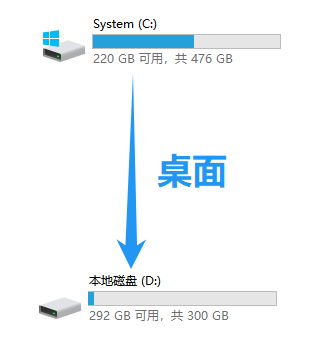
一、为什么要把桌面路径设置到d盘?
1️⃣释放C盘空间
C盘空间不足会直接导致电脑卡顿、开机变慢,甚至影响软件安装和运行。桌面作为日常使用频率最高的文件夹,容易积累大量文件占用系统盘空间。
2️⃣提升数据安全
修改路径后,重装系统时D盘的桌面文件不会丢失,数据安全性更高。
3️⃣无缝迁移体验
将桌面路径改到D盘后,新保存的文件会自动存储到D盘,原有文件也能完整迁移,不影响使用体验。
4️⃣优化使用习惯
将桌面路径改到D盘有助于建立规范的文件存储习惯,让电脑长期保持高效运行。
二、桌面文件路径改到d盘的3种方法
方法1:使用系统自带功能
这是微软官方提供的方法,适合大多数Windows用户。
▶操作步骤:
1.打开【此电脑】,在左侧导航栏找到【桌面】选项,右键选择【属性】;
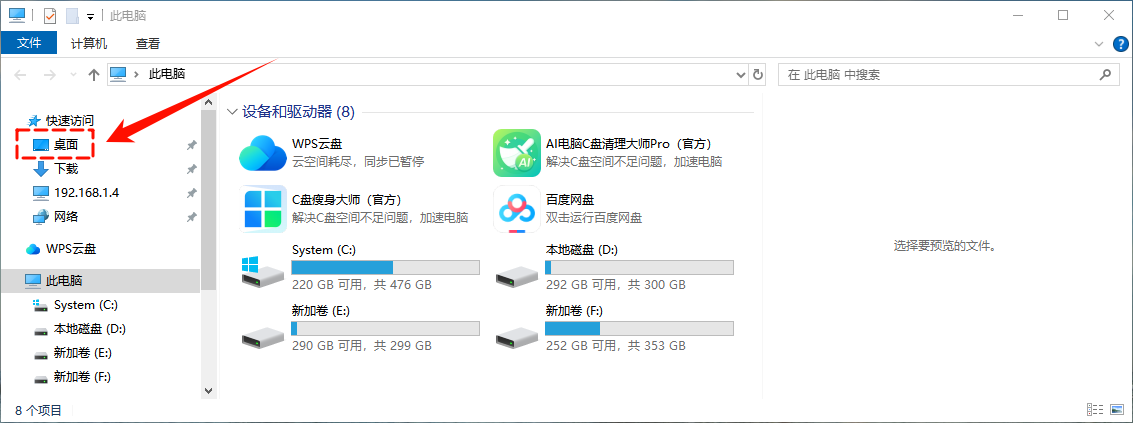
2.在弹出的窗口中切换到【位置】选项卡,点击下方的【移动】按钮;
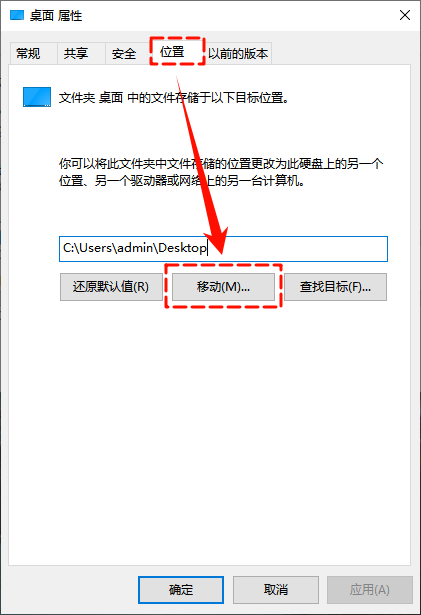
3.选择D盘下的目标文件夹,建议可在D盘新建一个【桌面】文件夹,选中后点击【选择文件夹】;
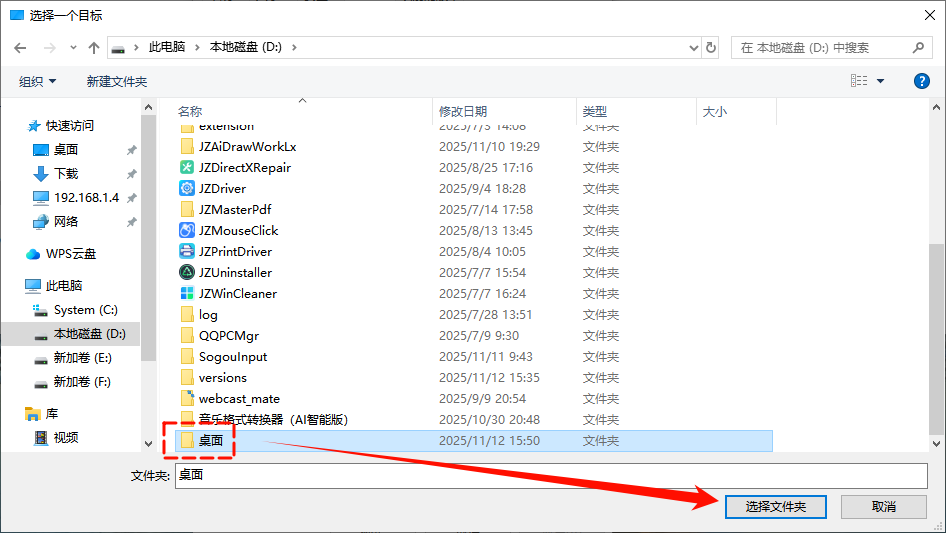
4.点击【确定】后,系统会提示“是否将所有文件从原位置移动到新位置”,选择【是】,等待文件移动完成即可。
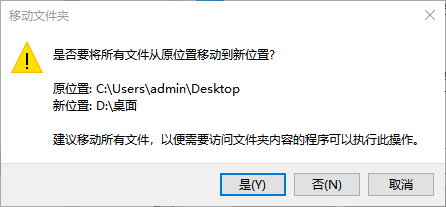
方法2:通过注册表修改
如果遇到【位置】选项卡灰色不可用的情况,可尝试通过注册表修改,但此方法涉及系统核心设置,误操作可能导致系统异常,建议提前备份数据。
▶操作步骤:
1.按Win+R输入“regedit”后回车,打开【注册表编辑器】;
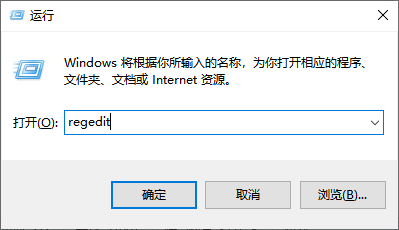
2.定位至路径:
【HKEY_CURRENT_USER\Software\Microsoft\Windows\CurrentVersion\Explorer\User Shell Folders】;
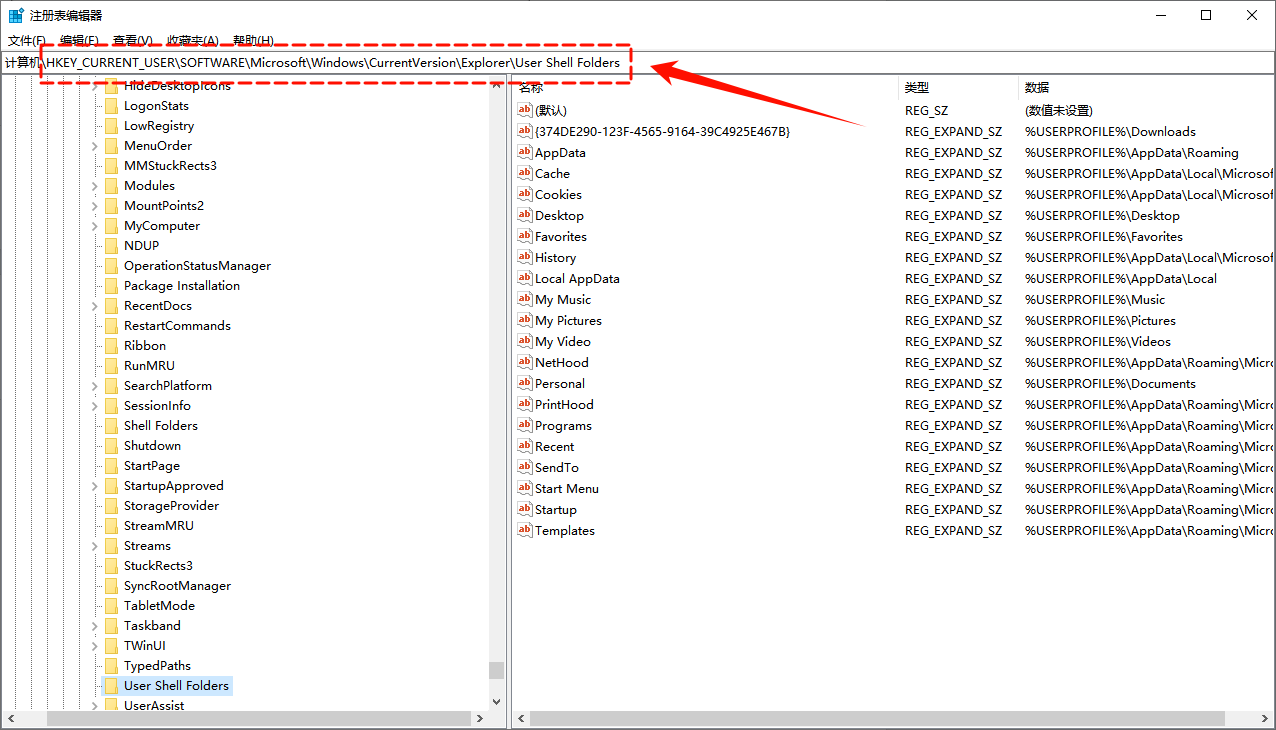
3.在右侧找到名为【Desktop】的字符串值,双击打开,将【数值数据】改为D盘目标路径(如D:\ 桌面),注意路径格式正确;
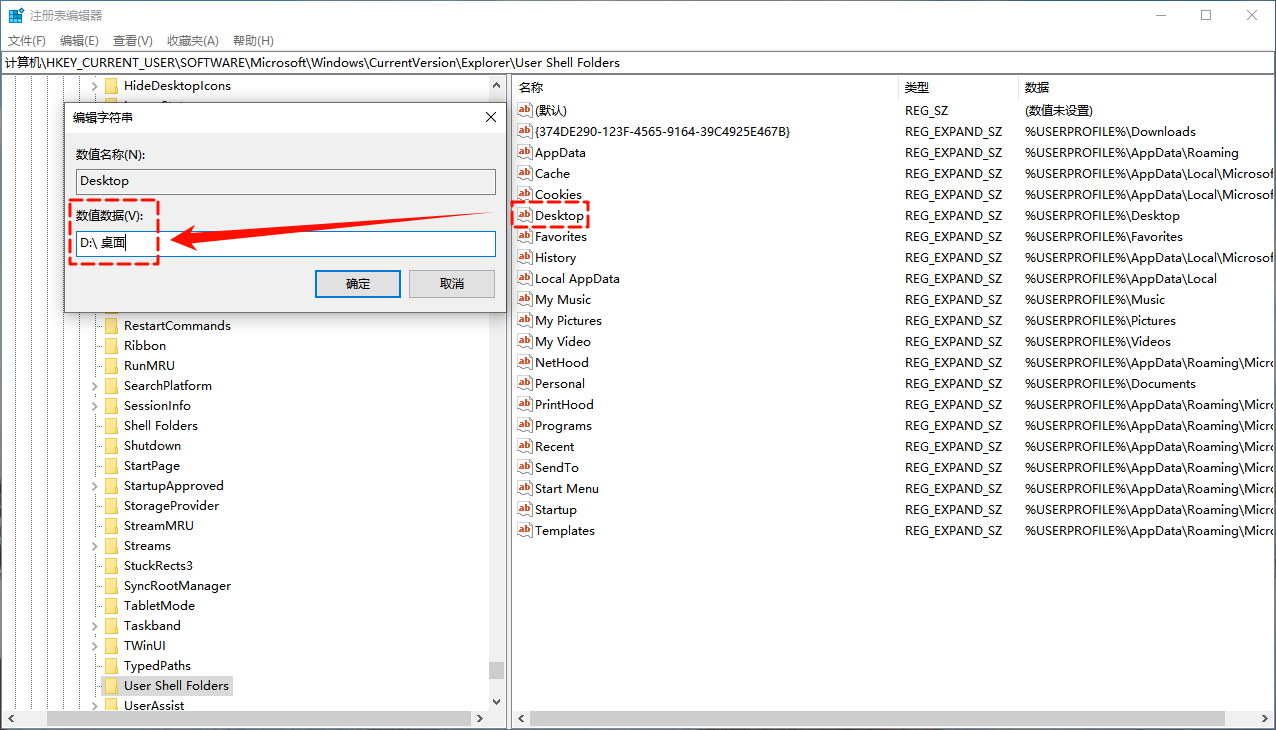
4.点击【确定】保存,重启电脑即可生效。
方法3:借助金舟Windows优化大师
对于追求效率和安全的用户,借助专业工具是更省心的选择。推荐使用金舟Windows优化大师,它支持Win7/8/10/11全系统,不仅能一键迁移桌面文件,还能清理系统垃圾、优化电脑性能,解决C盘爆红问题更彻底。
▶操作步骤:
1.访问金舟软件官网,下载安装【金舟Windows优化大师】最新版;
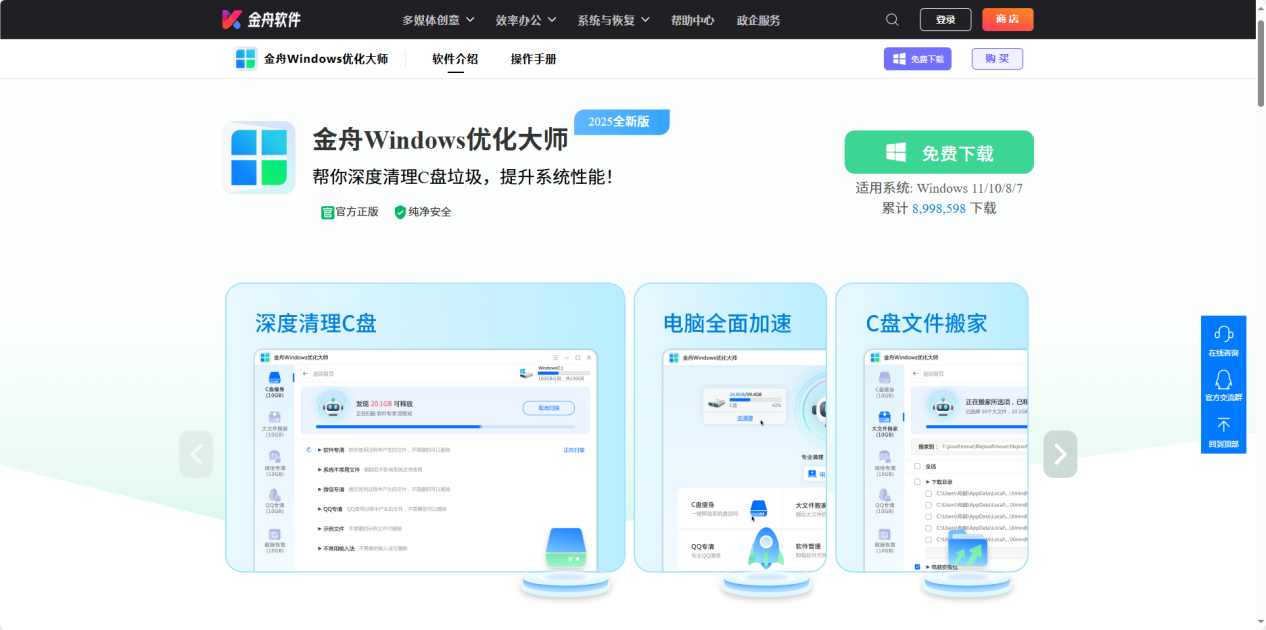
2.打开金舟Windows优化大师,在首页选择【大文件搬家】功能,软件会扫描检测C盘中包括桌面文件夹在内的可以迁移的大文件;
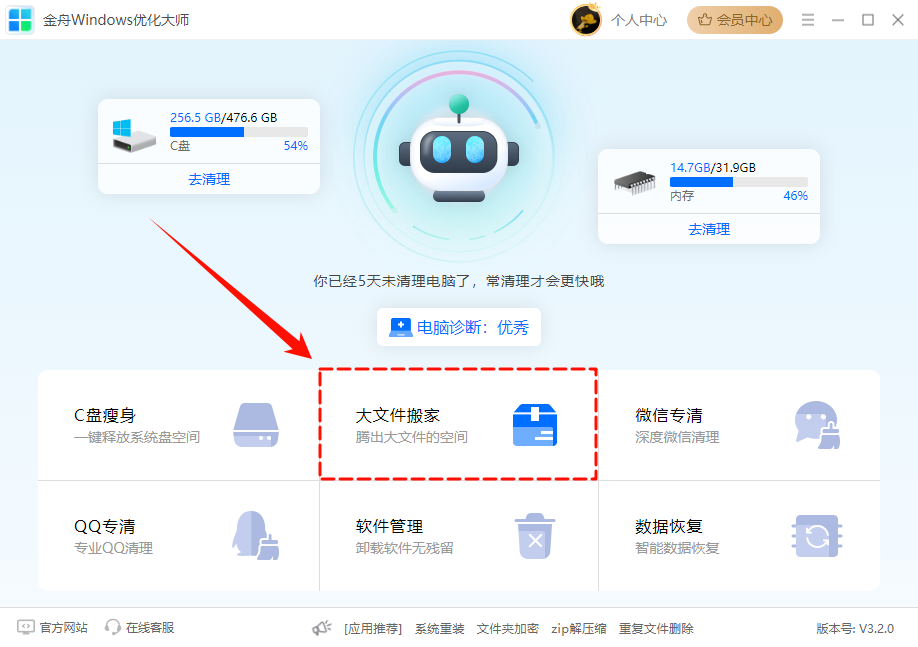
3.扫描完成后,勾选需要迁移的桌面文件夹(可同时勾选文档、视频等其他占用C盘的文件夹),点击【更换位置】选择D盘目标路径,建议在D盘新建【桌面】文件夹专门存放,方便后续管理;

4.确认无误后点击【一键搬家】,软件会自动完成文件迁移,过程中无需手动干预,迁移完成后会显示释放的C盘空间。
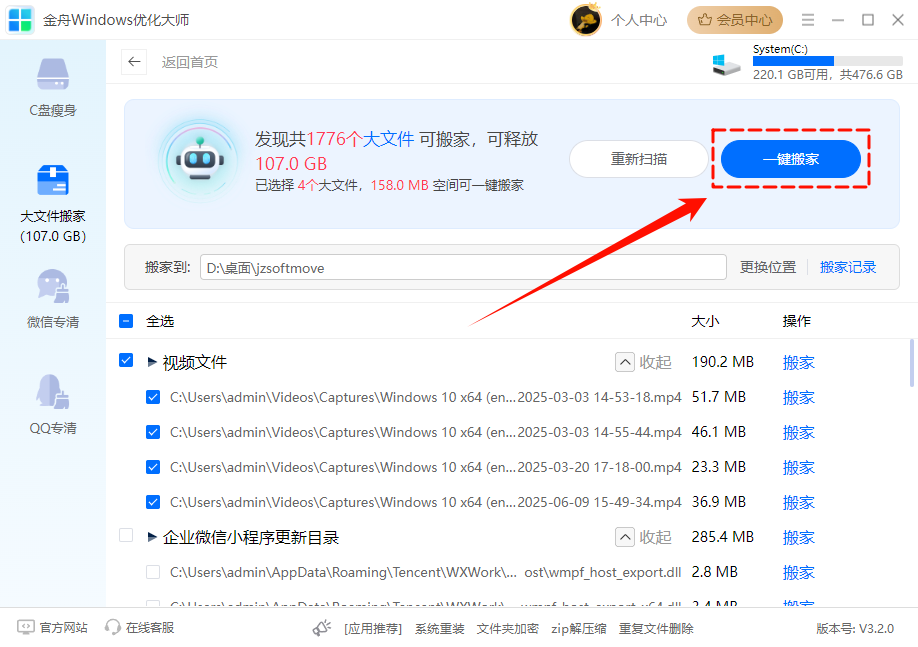
三、常见问题解答(FAQ)
Q1:桌面路径迁移后,原来的文件会消失吗?
A:不会。系统会自动将原有文件迁移到新的位置,所有文件都会完整保留。
Q2:迁移后安装新软件,快捷方式还会在桌面显示吗?
A:会的。所有新安装软件的快捷方式都会正常显示在桌面,与迁移前完全一致。
Q3:迁移后能改回C盘吗?
A:可以。按照相同的操作步骤,将路径重新指向C盘的原桌面文件夹即可。
Q4:可以直接把桌面文件迁移至D盘根目录吗?
A:不建议这样操作。直接将桌面设在根目录会导致D盘所有文件都显示在桌面上,容易造成管理混乱;建议在D盘新建【桌面】【Desktop】等专用文件夹来存放,后续维护和还原更方便。
文章小结
把桌面文件路径改到D盘,是给电脑“瘦身提速”的关键一步。不管是系统自带功能、修改注册表,还是借助金舟Windows优化大师一键操作,都能轻松完成迁移。如果今天的分享对你有帮助的话,记得收藏并关注金舟软件官网,后续还会分享更多电脑使用技巧哦!
推荐阅读:
roaming文件夹可以删除吗?c盘清理要规避这8个文件夹!切记!
温馨提示:本文由金舟软件网站编辑出品转载请注明出处,违者必究(部分内容来源于网络,经作者整理后发布,如有侵权,请立刻联系我们处理)
 已复制链接~
已复制链接~







































































































































